Discord
Última actualización:
En esta guía veremos cómo integrar tu Asistente de IA en tu servidor de Discord. Resumen de lo que cubriremos:
- Crear un servidor de Discord
- Crear una aplicación de Discord
- Configurar tu aplicación de Discord
- Añadir el bot a tu servidor de Discord
- Integrar tu bot de Discord con Quickchat AI
Mira el video
Sección titulada «Mira el video»Crear y configurar un servidor de Discord
Sección titulada «Crear y configurar un servidor de Discord»Crear un servidor de Discord
Sección titulada «Crear un servidor de Discord»Para iniciar la integración, necesitas un servidor de Discord. Si no tienes cuenta, visita discord.com y crea una. Una vez dentro, sigue esta guía para crear tu servidor de Discord.
Crear una aplicación de Discord
Sección titulada «Crear una aplicación de Discord»Ve a discord.com/developers/applications con tu sesión iniciada y crea una nueva aplicación.
Configurar tu aplicación de Discord
Sección titulada «Configurar tu aplicación de Discord»Antes de añadir el bot al servidor, habilita el Message Content Intent para tu aplicación. Esto permite que tu bot lea los mensajes enviados por los usuarios en tu servidor.
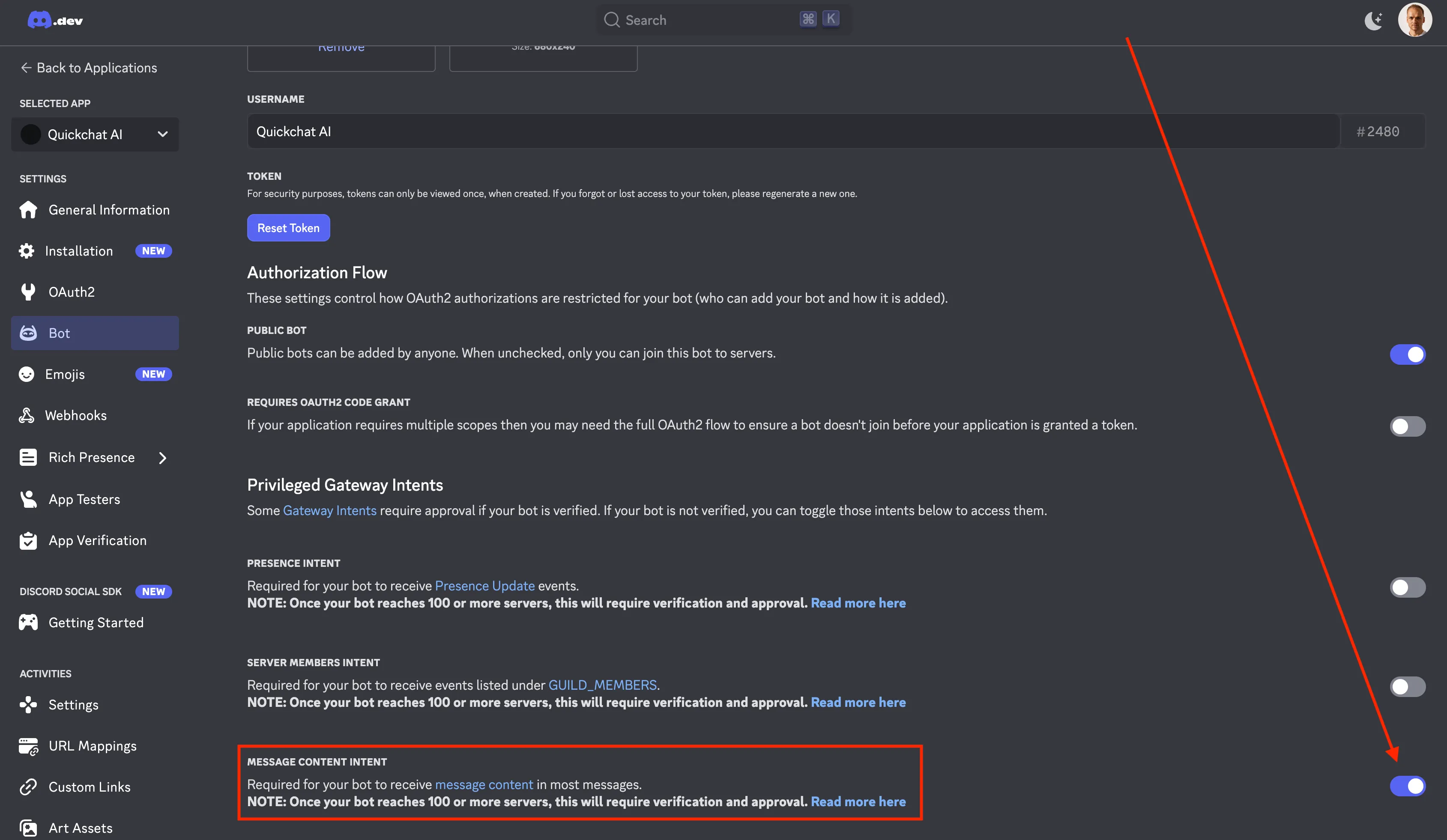
Añadir el bot a tu servidor de Discord
Sección titulada «Añadir el bot a tu servidor de Discord»Ahora necesitas añadir el bot a tu servidor. Para hacerlo, construye la siguiente URL de Discord y pégala en tu navegador:
https://discord.com/api/oauth2/authorize?client_id=<YOUR CLIENT ID>&permissions=309237712896&scope=bot¿De dónde sale el número de permisos?
El número de permisos (309237712896) proviene de solicitar los siguientes permisos:
Send MessagesCreate Public ThreadsSend Messages in ThreadsRead Message History
Ese es el conjunto mínimo de permisos para que tu bot funcione correctamente. Puedes verlo en discord.com/developers/applications, seleccionando tu aplicación, haciendo clic en Bot en la izquierda y desplazándote hacia abajo:
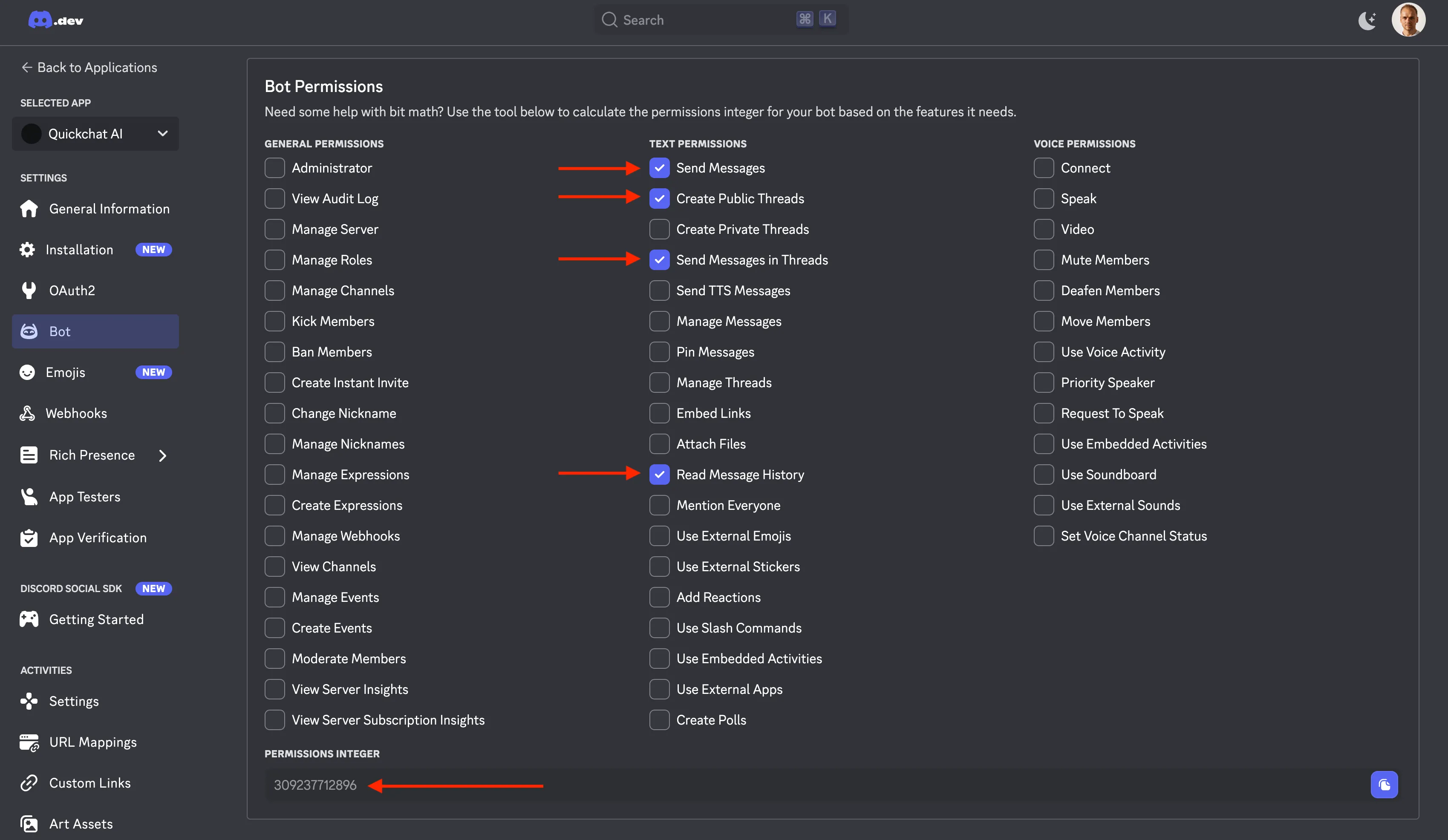
¿Dónde encuentro MI CLIENT ID?
La forma más fácil es mirar la barra de direcciones del navegador y copiar el número largo que forma parte de la dirección:
https://discord.com/developers/applications/<YOUR CLIENT ID>/bot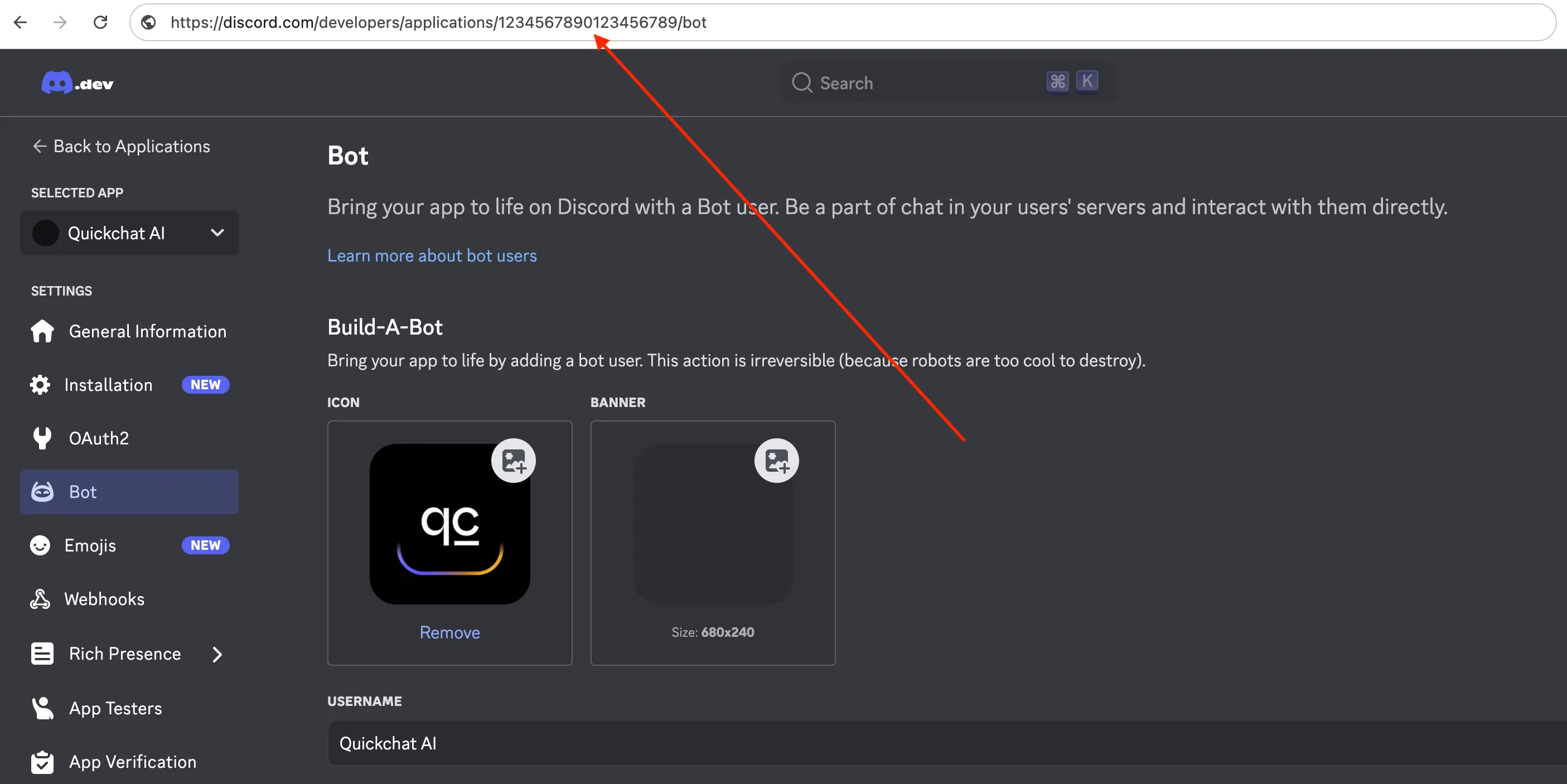
En este caso, el client id es 1234567890123456789, lo que significa que la URL completa para añadir el bot será:
https://discord.com/api/oauth2/authorize?client_id=1234567890123456789&permissions=309237712896&scope=botIntegrar tu bot de Discord con Quickchat AI
Sección titulada «Integrar tu bot de Discord con Quickchat AI»Para conectar tu bot con Quickchat AI, recupera tu Discord Bot Token desde el Developer Portal.
- Ve a Bot Settings → Reset Token → Copy Token
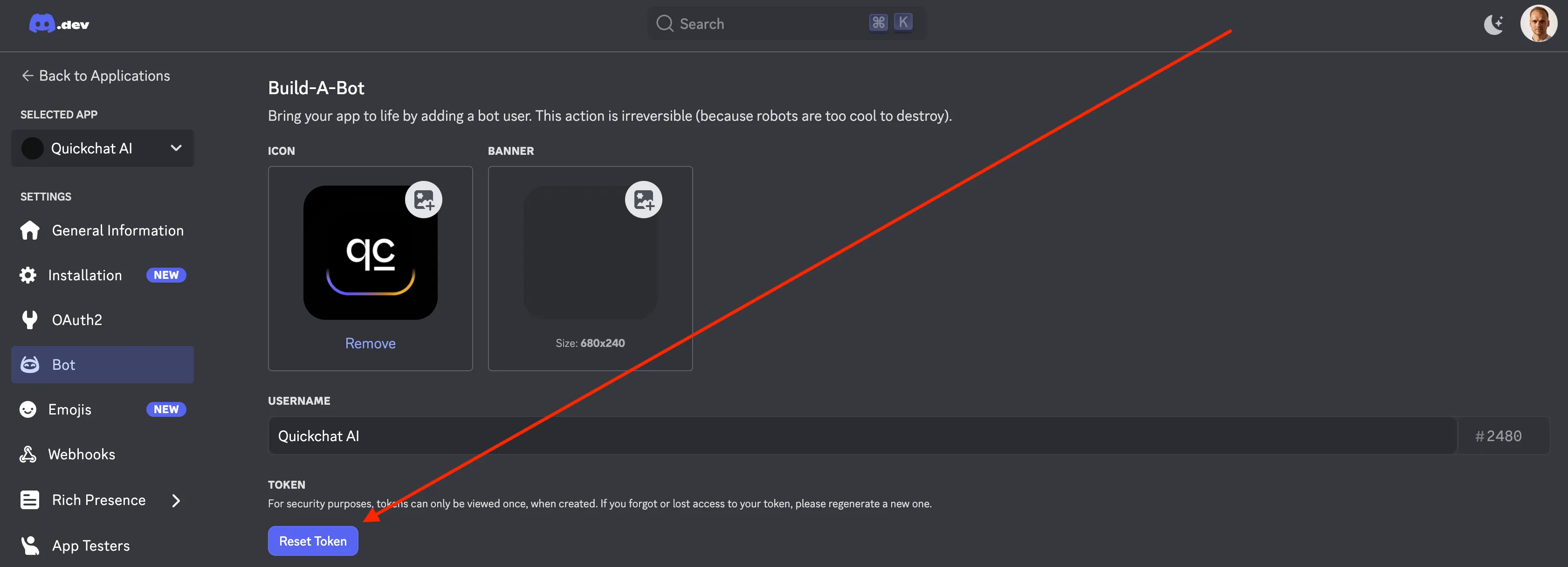
- En el Panel de Quickchat AI, ve a External Applications, habilita la Discord Bot Integration y pega tu token.
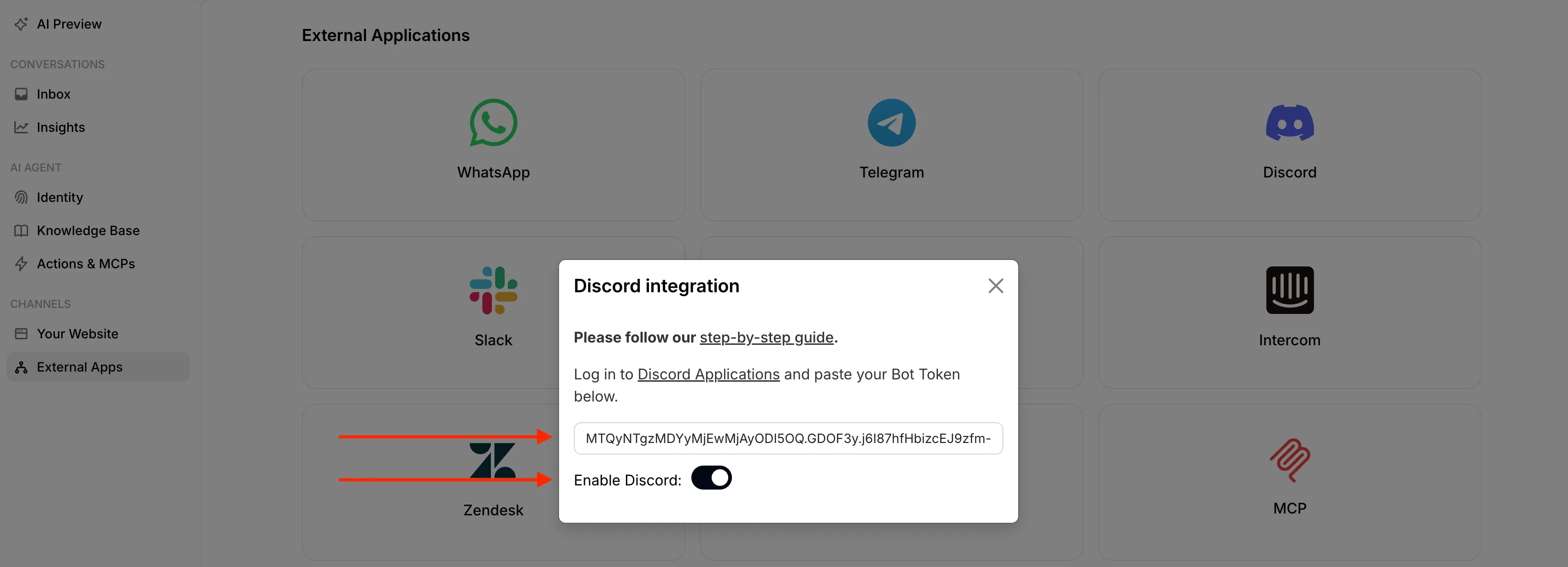
🎉 ¡Tu bot de IA está en línea!
Sección titulada «🎉 ¡Tu bot de IA está en línea!»Vuelve a Discord: tu bot debería estar online y listo para chatear. Simplemente menciónalo con @ para iniciar una conversación. 🤖💬
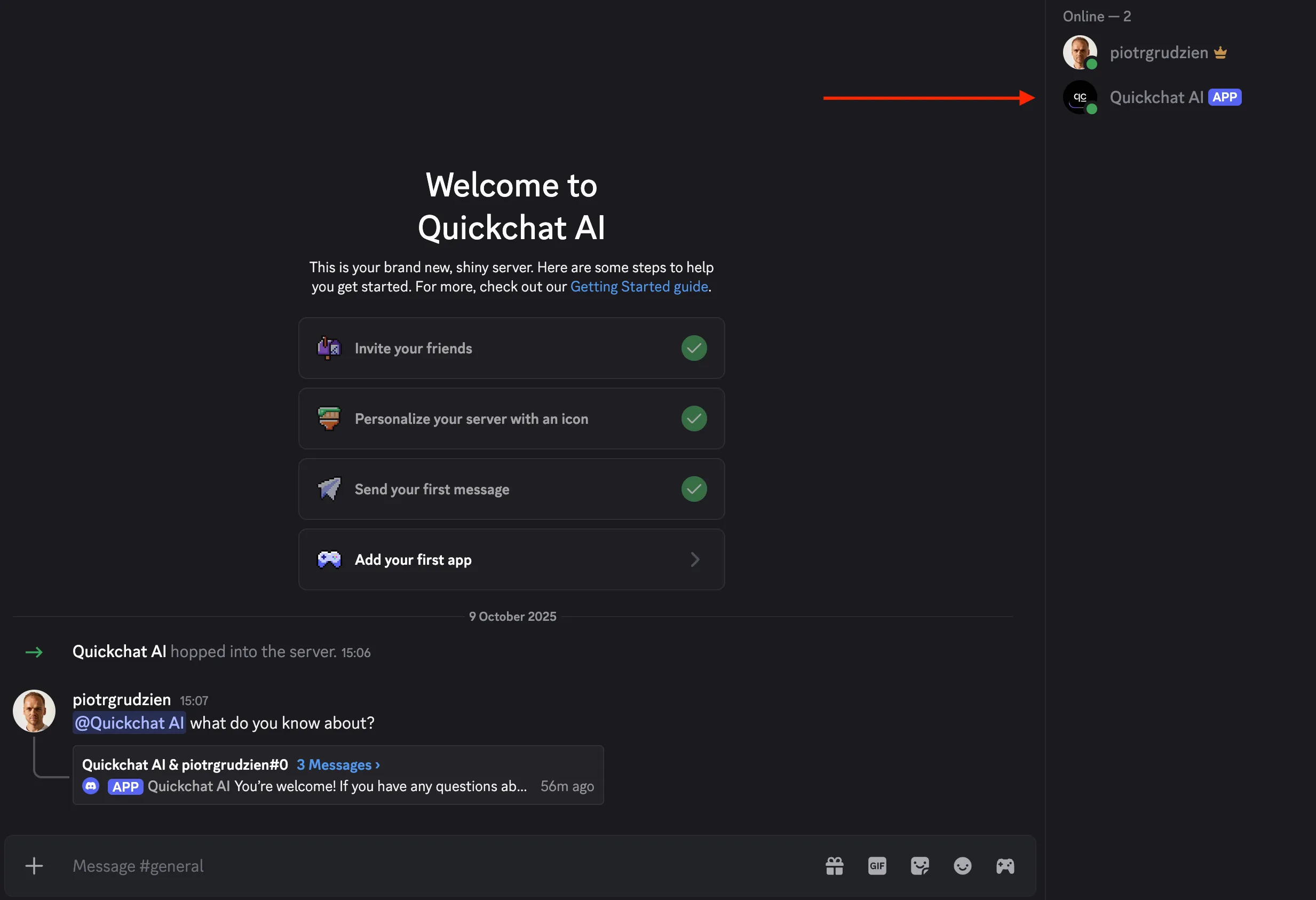
Cuando lo @mencionen, el bot responderá a los usuarios en un hilo. Los usuarios pueden continuar la conversación dentro del hilo sin volver a mencionarlo.
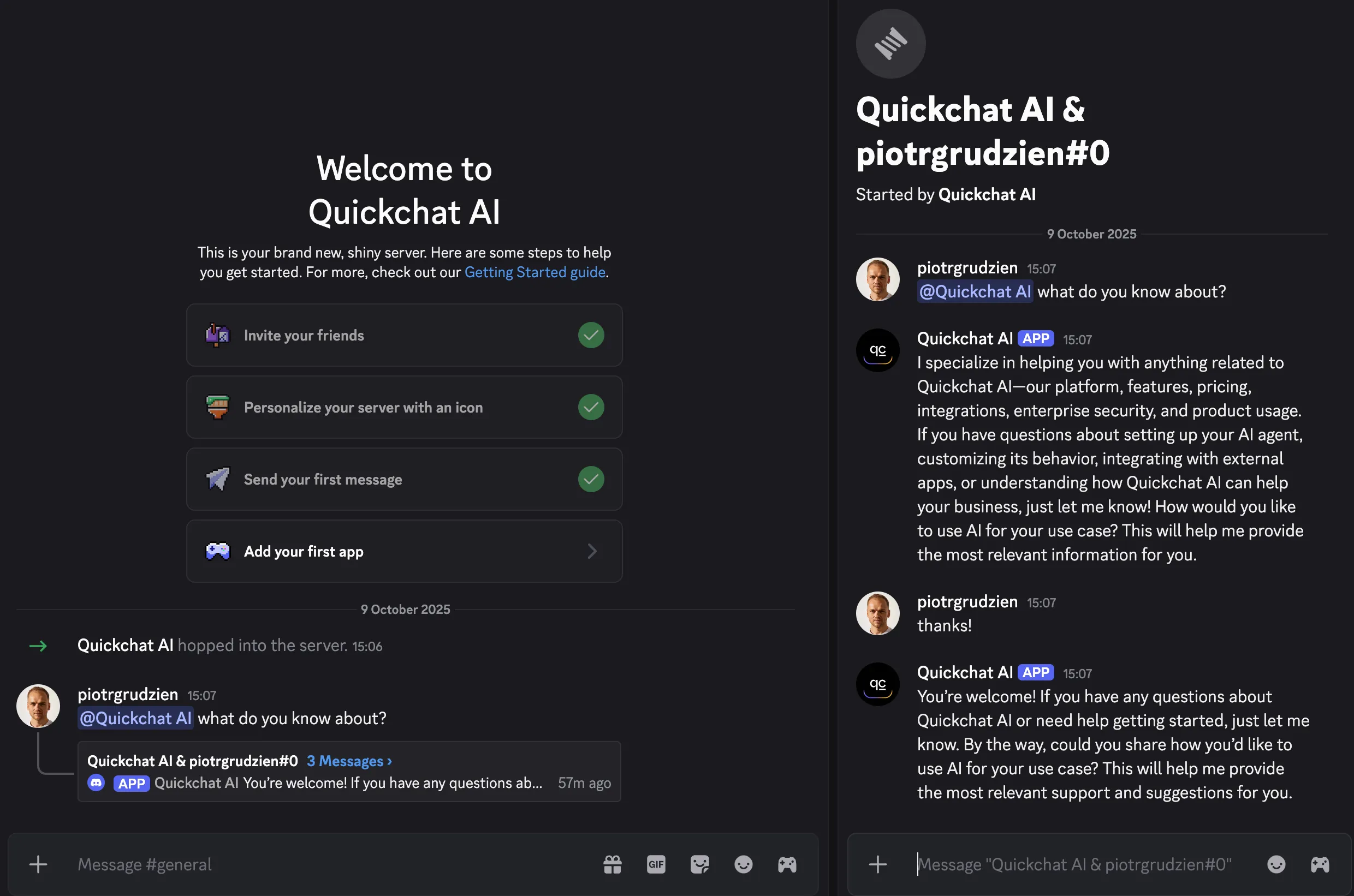
Únete a nuestro servidor de Discord para aprender más sobre cómo sacar el máximo partido a Quickchat AI 👉 discord.gg/KqkHwvPRNH